Einleitung
In diesem Dokument wird beschrieben, wie die mobile Zwei-Faktor-Authentifizierung von Duo für Cisco Services zurückgesetzt wird, die die Cisco Security Cloud-Anmeldefunktion verwenden und zusätzlich einem einzelnen E-Mail-Konto mehrere Geräte hinzufügen.

Anmerkung: Dieser Leitfaden gilt nicht für Zwei-Faktor-Authentifizierungskonfigurationen, die Teil der Integration von Drittanbieteridentitäten in Security Cloud SIG-On sind oder mit cisco.com in Verbindung stehen.
Problem
Sie haben den Zugriff auf die Duo-App verloren und können sich nicht bei Cisco Security Cloud Sign-On anmelden.
Anmerkung: Diese Anleitung kann nur verwendet werden, wenn Sie die Telefonnummer haben, die Sie ursprünglich bei Duo registriert haben.
Vorhandenes Gerät
1. Melden Sie sich bei einem Cisco Service an, der Cisco Security Cloud Sign-On für die Authentifizierung verwendet, z. B. Cisco Secure Endpoint (Cisco Secure Endpoint).
Anmerkung: Wenn Sie sich nicht an Ihr Kennwort erinnern, muss es zuerst zurückgesetzt werden.
2. Nachdem Sie sich mit Ihrem Kennwort angemeldet haben, gelangen Sie zur angezeigten Duo-Authentifizierungsseite. Klicken Sie auf die Schaltfläche Weitere Optionen, und wählen Sie dann Geräte verwalten aus.
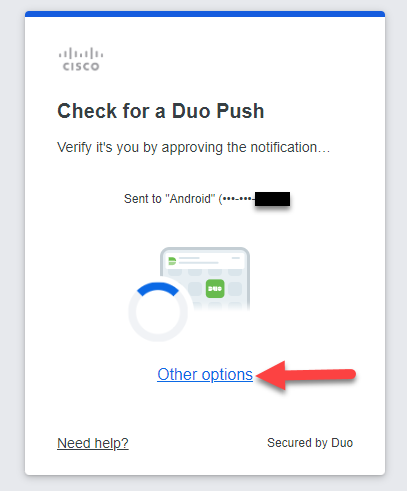
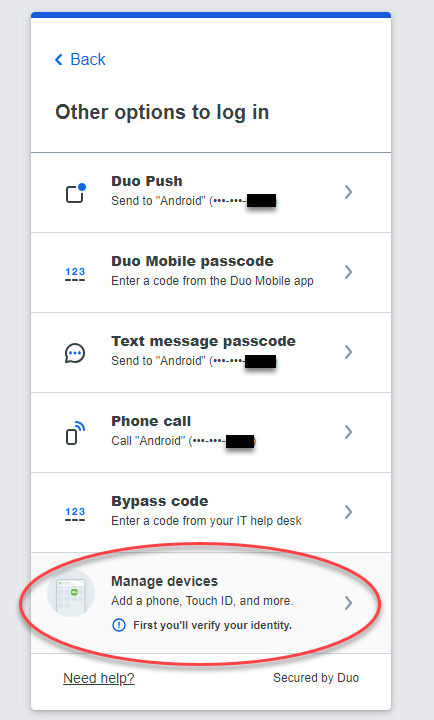
3. Wählen Sie die Option Textnachrichten-Passcode, um sich zu authentifizieren - geben Sie den Code ein, der an Ihr Telefon gesendet wurde, und wählen Sie Überprüfen.
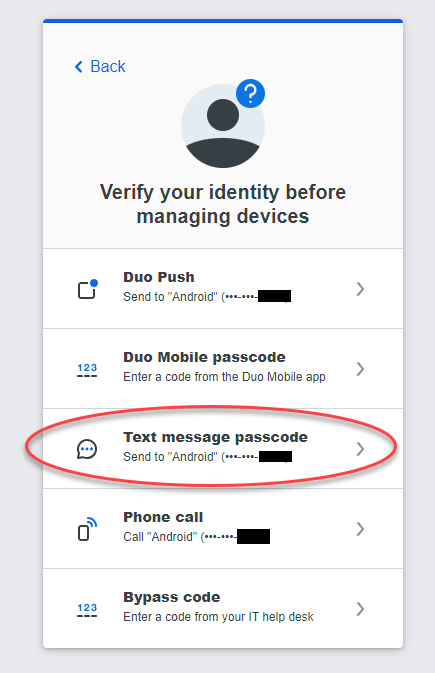
4. Suchen Sie nach dem Gerät mit der angegebenen Telefonnummer. Wählen Sie Ich habe ein neues Telefon aus, und klicken Sie auf Erste Schritte, um zu beginnen.
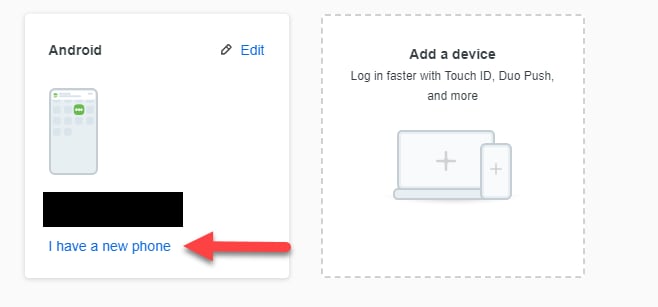
5. Sie werden aufgefordert, den Besitz Ihrer Telefonnummer zu bestätigen. Wählen Sie Mir einen Passcode senden, um einen Code zu erhalten, der per SMS an Ihr Telefon gesendet wird.
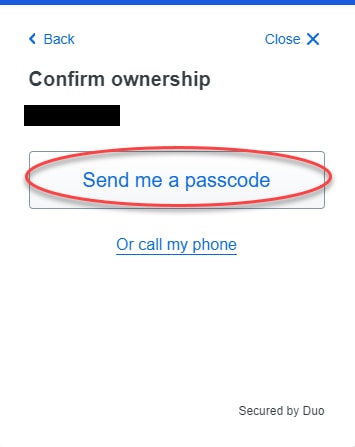
6. Geben Sie den an Ihre Telefonnummer gesendeten Code ein, und wählen Sie Überprüfung.
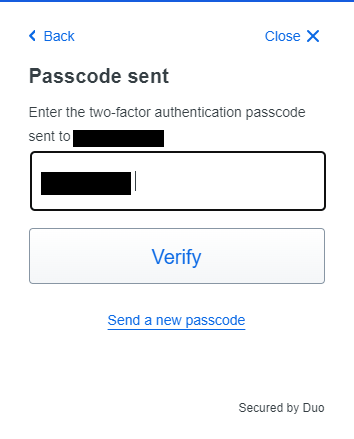
7. Installieren Sie die Duo Mobile-App auf Ihrem Telefon, wie von der Eingabeaufforderung angewiesen. Wählen Sie „Next“ (Weiter) aus.
8. Scannen Sie den QR-Code mit der Duo Mobile-App. Nachdem Sie den QR-Code erfolgreich gescannt haben, wird Ihre Eingabeaufforderung Added Duo Mobile lesen. Wenn Sie fertig sind, wählen Sie Weiter.
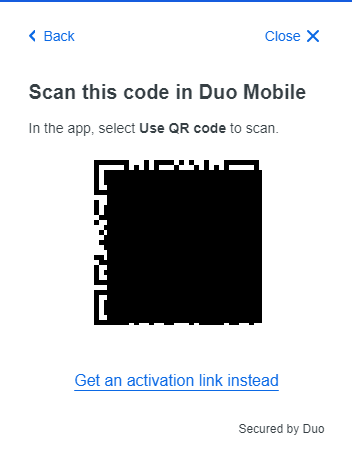
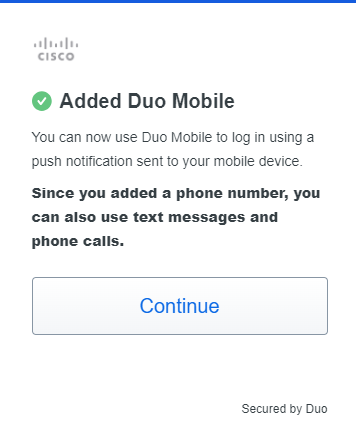
9. Navigieren Sie zurück zur gewünschten Anwendung, um sich erfolgreich anzumelden.
Zusätzliches Authentifizierungsgerät hinzufügen
1. Melden Sie sich bei einem Cisco Service an, der Cisco Security Cloud Sign-On für die Authentifizierung verwendet, z. B. Cisco Secure Endpoint (Cisco Secure Endpoint).
Anmerkung: Wenn Sie sich nicht an Ihr Kennwort erinnern, muss es zuerst zurückgesetzt werden.
2. Nachdem Sie sich mit Ihrem Kennwort angemeldet haben, gelangen Sie zur angezeigten Duo-Authentifizierungsseite. Klicken Sie auf die Schaltfläche Weitere Optionen, und wählen Sie dann Geräte verwalten aus.

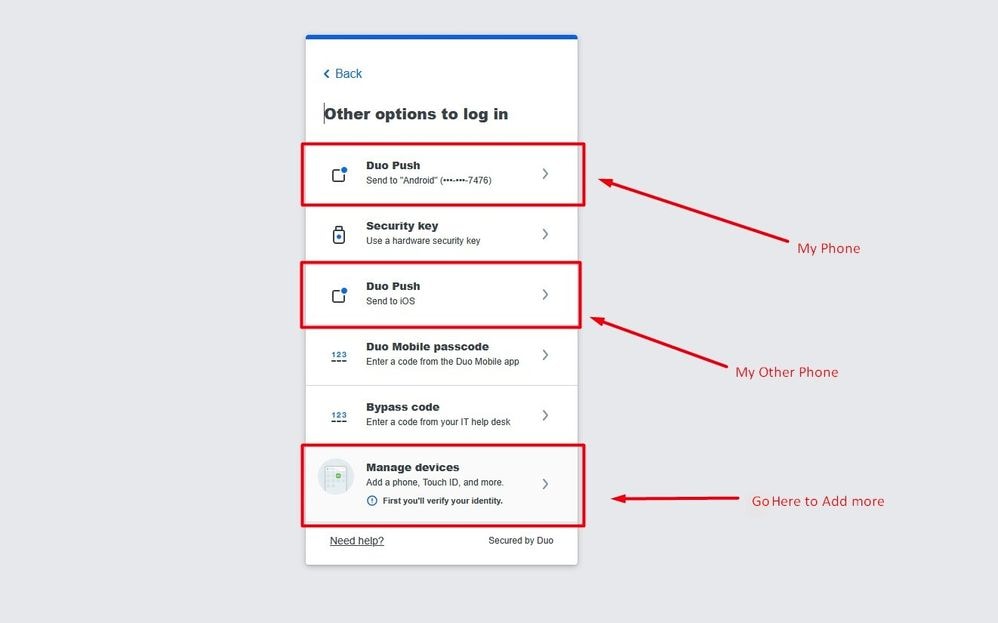
3. Authentifizieren Sie sich mit Ihrer bevorzugten Methode.
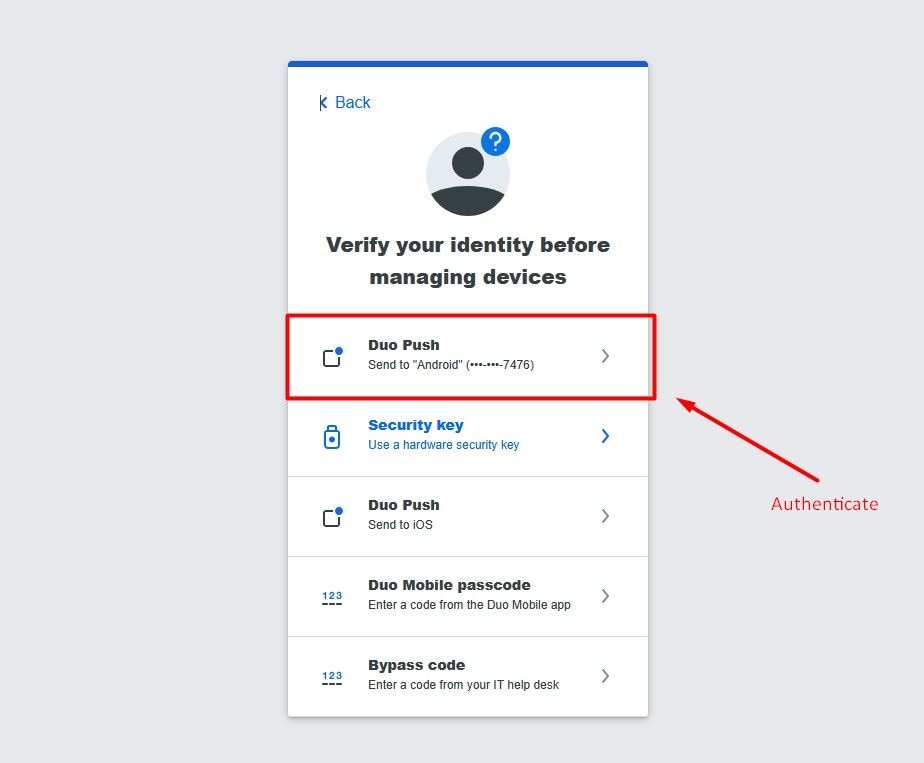
4. Klicken Sie auf Gerät hinzufügen.
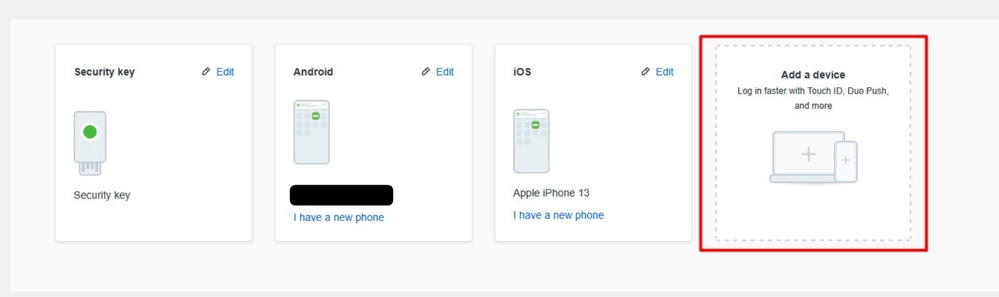
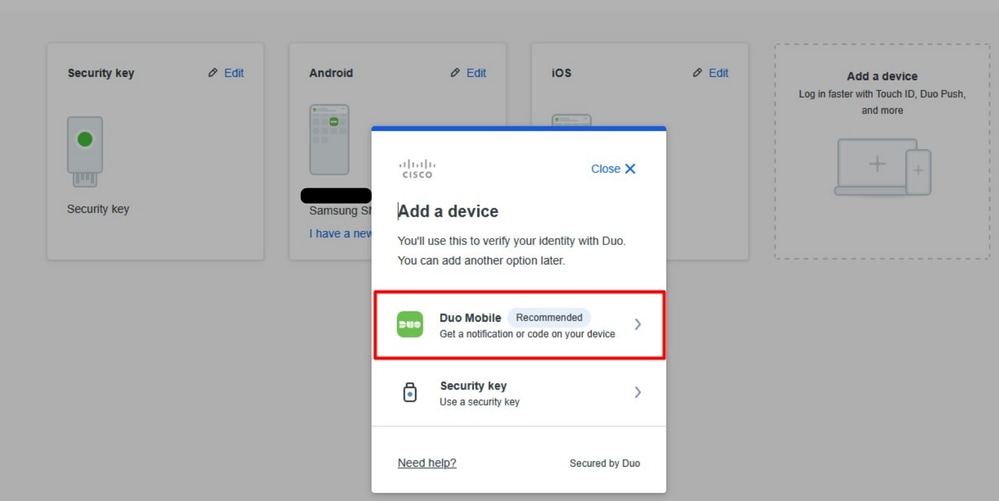
5. Wählen Sie Ich habe ein Tablet.

Anmerkung: Wählen Sie diese Option, wenn Ihre Telefonnummer mit mehr als einem Konto verknüpft ist.
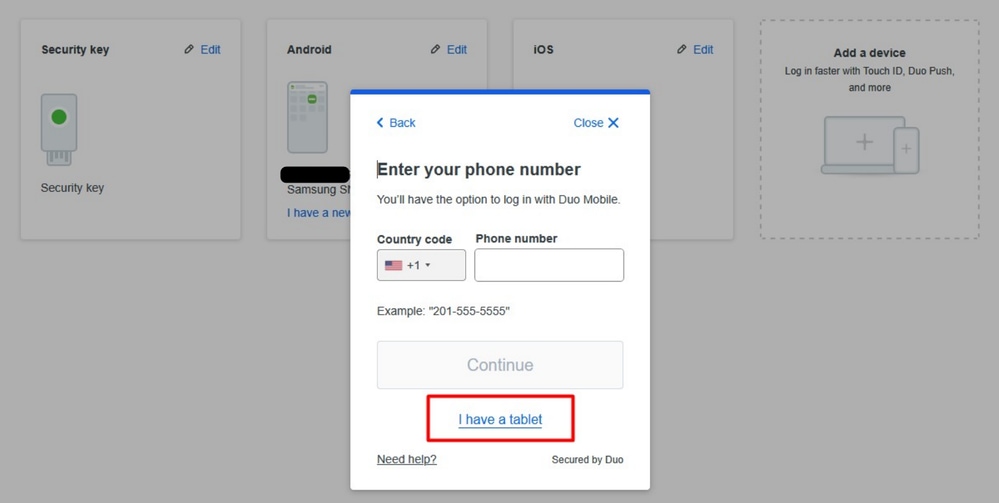
6. Scannen Sie QR-Code mit Ihrem neuen oder zusätzlichen Gerät.
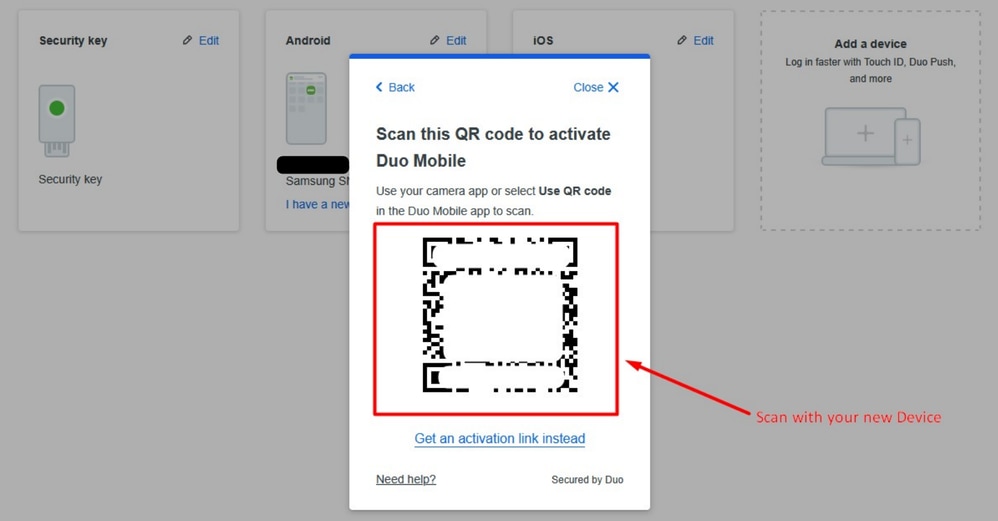
7. Neues oder zusätzliches Gerät wird jetzt in der Liste der Geräte angezeigt.
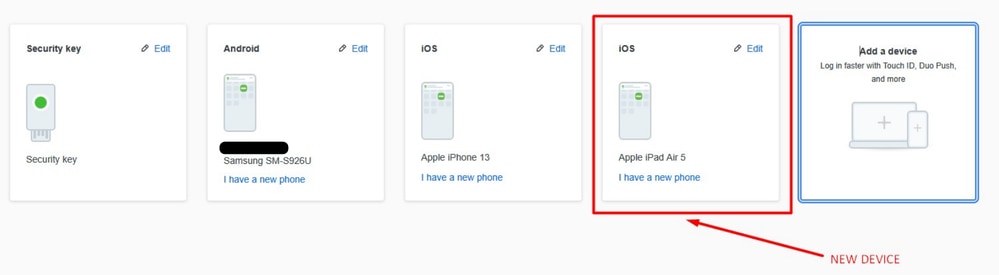
8. Bearbeiten Sie das Gerät, und ändern Sie den Namen des Geräts, um einen eindeutigen Namen zuzuweisen, der später auf der Anmeldeseite in der Liste der Geräte angezeigt wird.
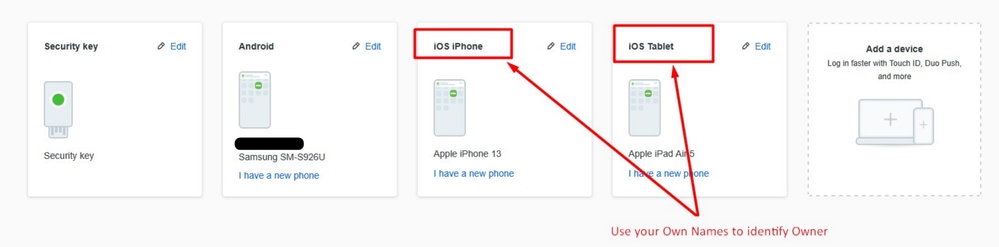
9. Wählen Sie das Gerät, das Sie verwenden möchten, basierend auf der Beschreibung / dem Namen, den Sie im vorherigen Schritt bearbeiten.
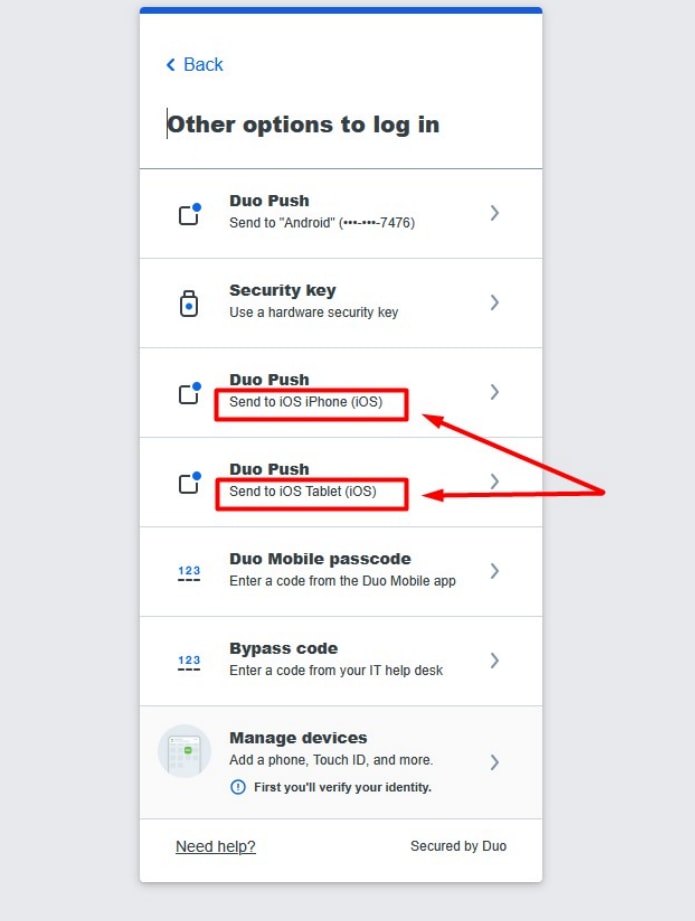

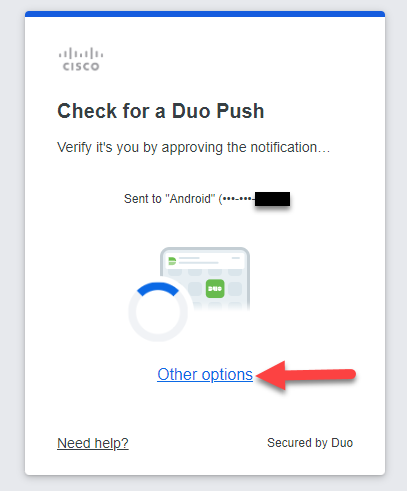
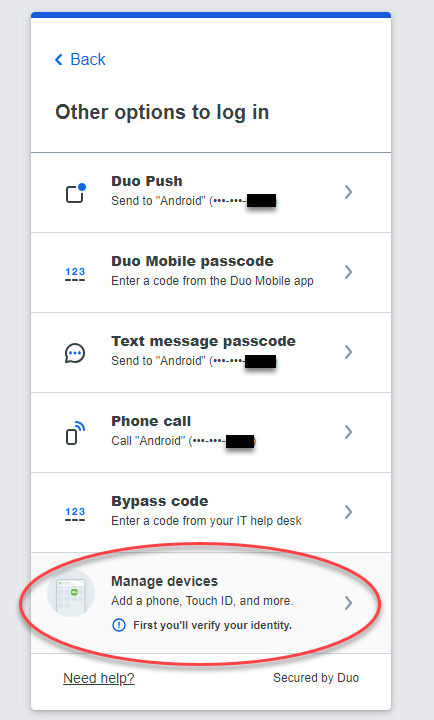
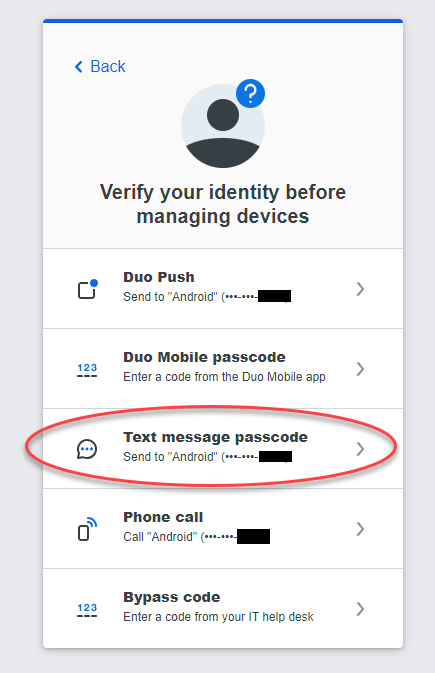
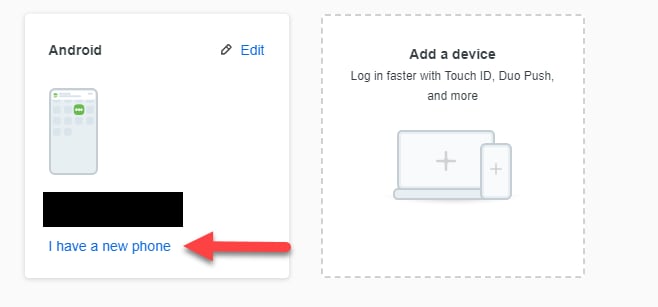
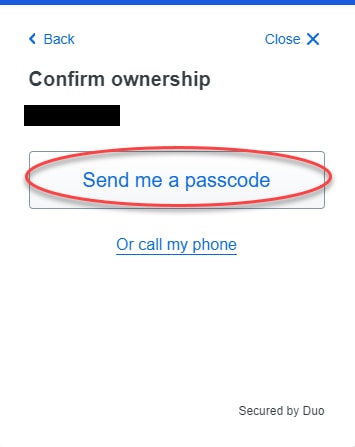
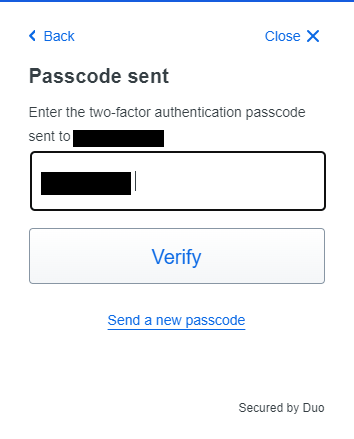
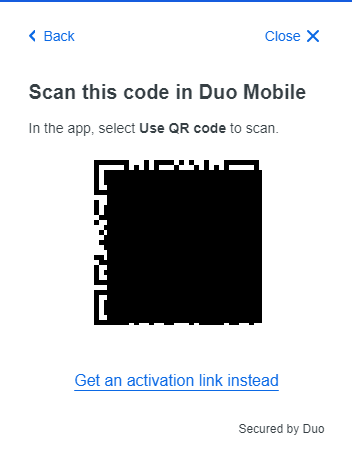
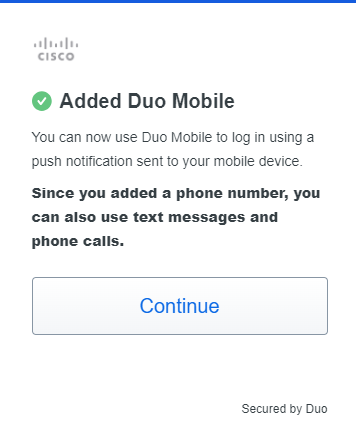

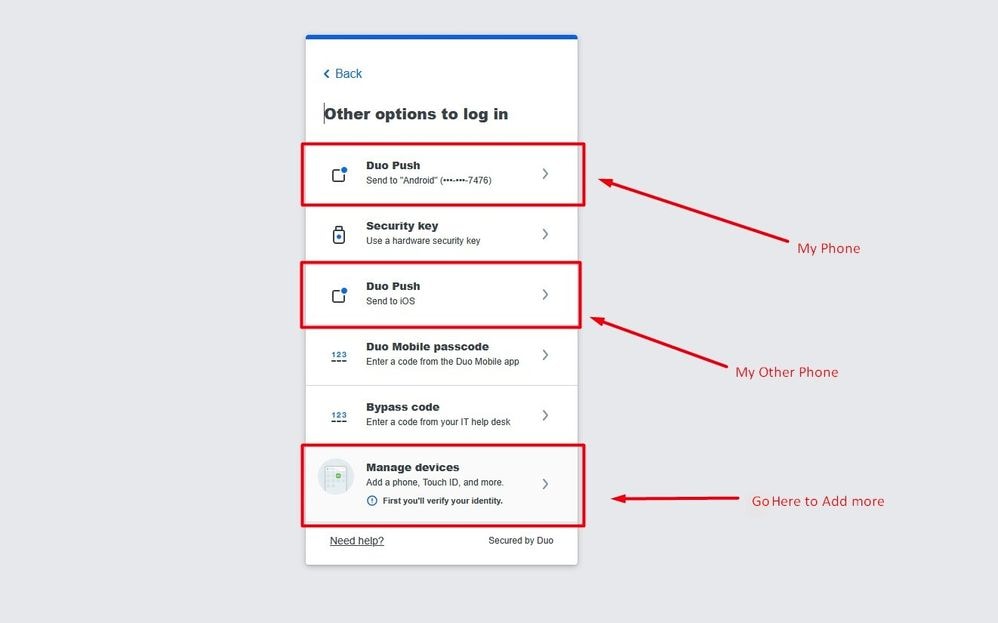
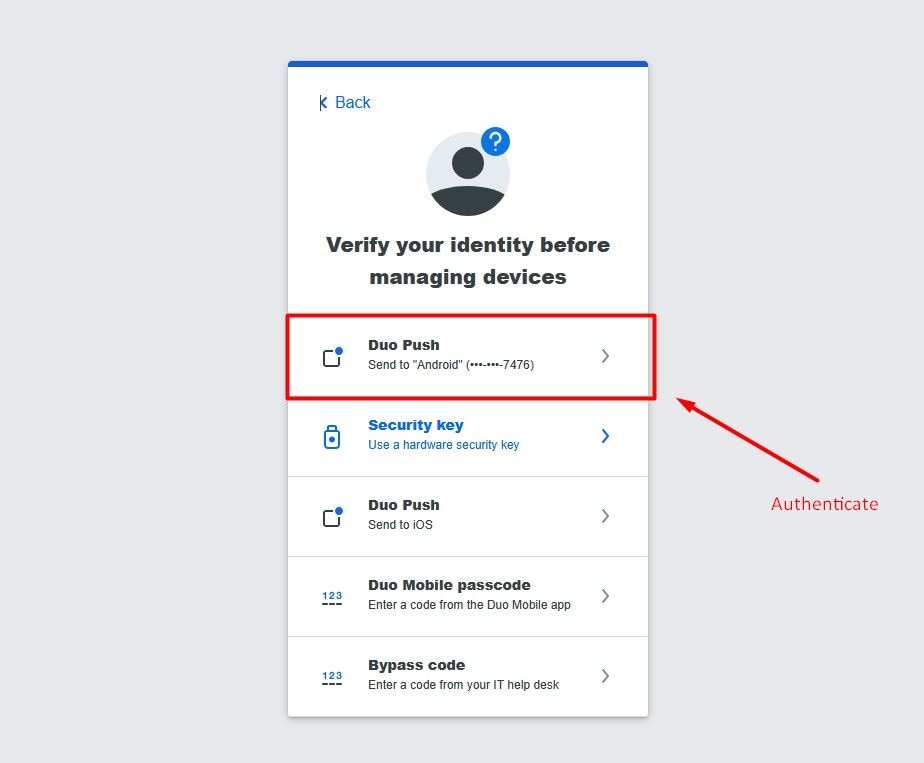
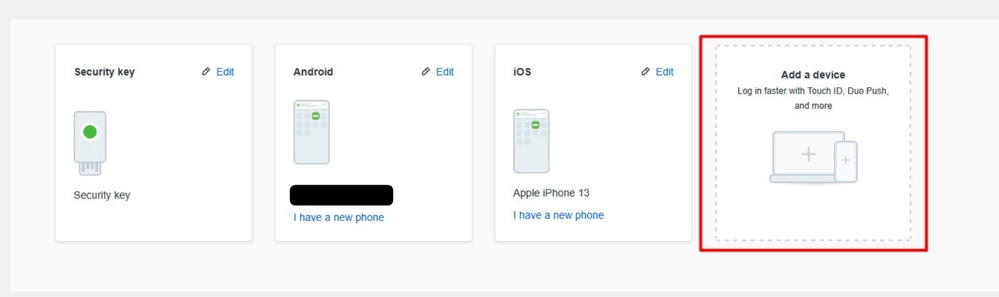
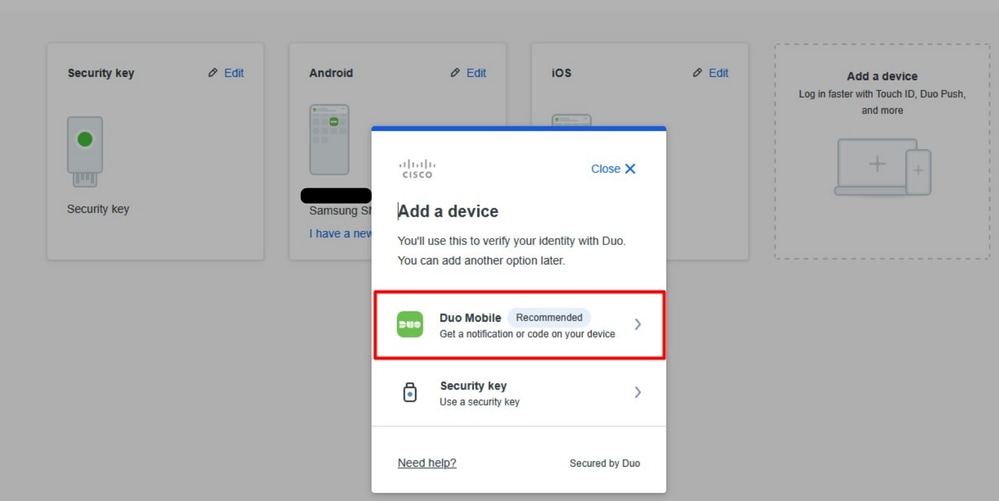
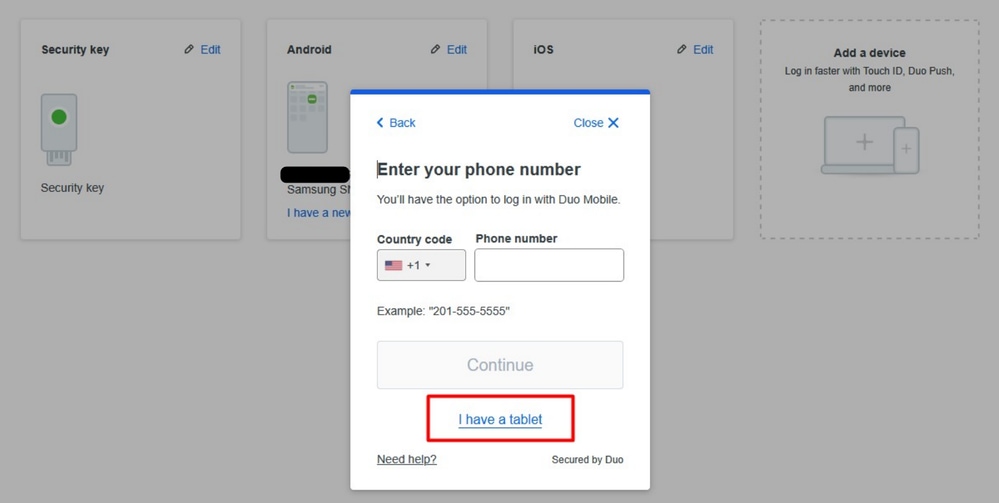
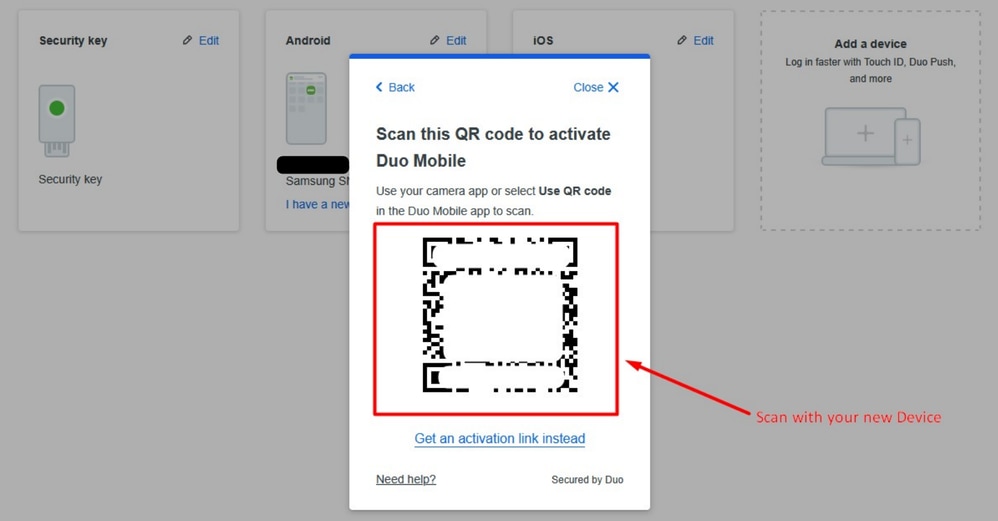
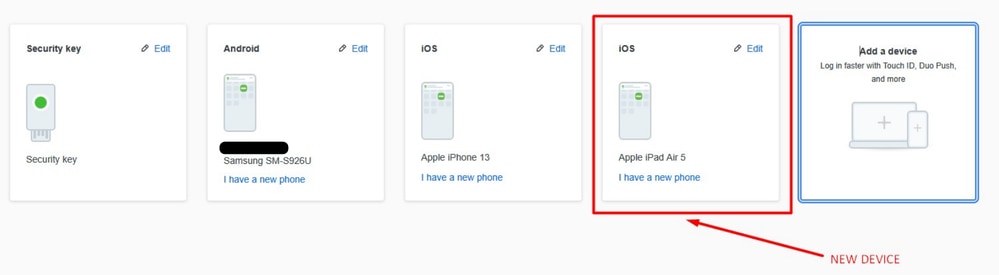
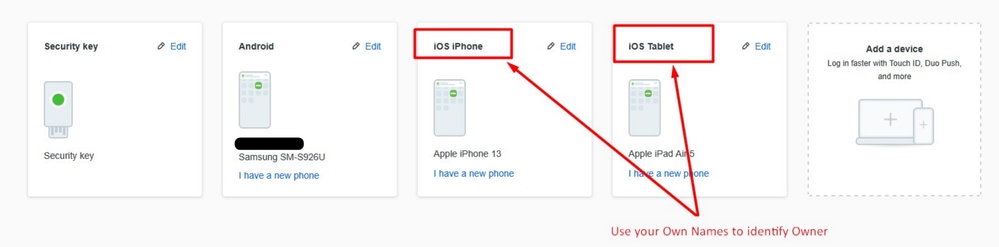
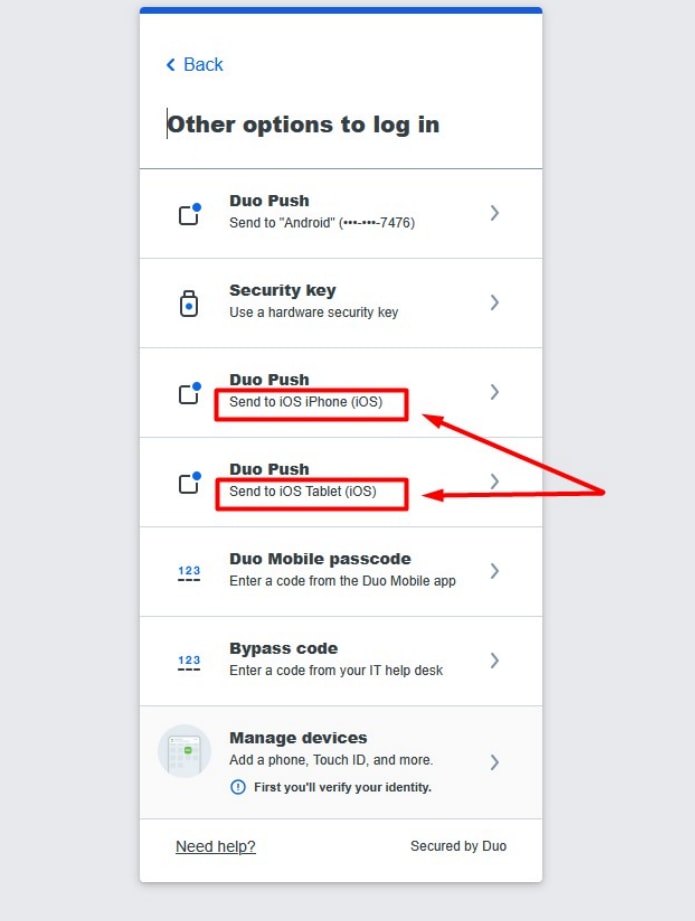
 Feedback
Feedback